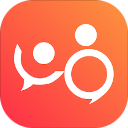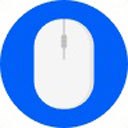- 谷歌浏览器怎么设置允许播放受保护内容 12-11 13:37
- 谷歌浏览器怎么隐藏扩展程序插件图标 07-13 08:53
- 谷歌浏览器怎么设置平滑滚动效果 07-12 09:03
- 谷歌浏览器怎么找回已删除书签 07-11 17:16
- 谷歌浏览器怎么登录账号 07-11 17:11
- 谷歌浏览器怎么设置flash访问权限 07-11 17:06
- 谷歌浏览器设置默认首页的具体操作方法 07-11 16:23
- hbuilderx怎么开启代码助手 12-12 17:58
谷歌浏览器软件中,我们在打开新书签的时候,往往喜欢喜欢用新页面打开。那么,你知道具体如何操作吗?这里为大家带来详细的介绍,想了解的小伙伴快一起来看看吧!
先安装一个插件,使谷歌浏览器(Google Chrome) 能访问应用商店。
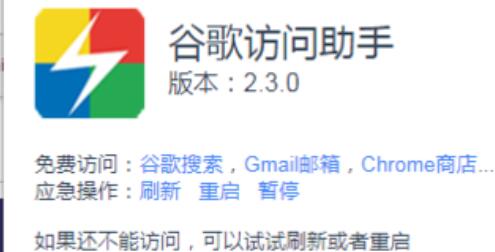
点击左上角的应用
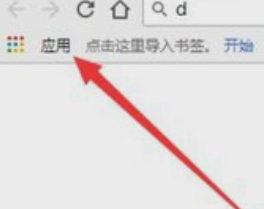
搜索"Neat Bookmarks"并点击安装
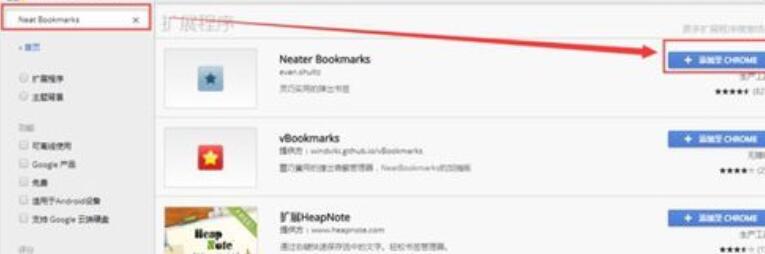
右键点击右上角新增的这个插件的图标

选择"选项"
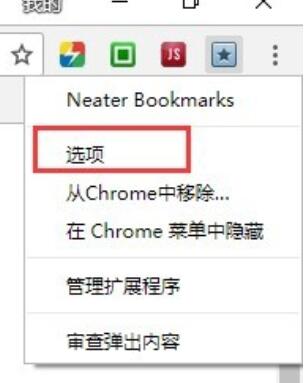
勾选这个选项,"左键单击书签即在新标签页中打开"
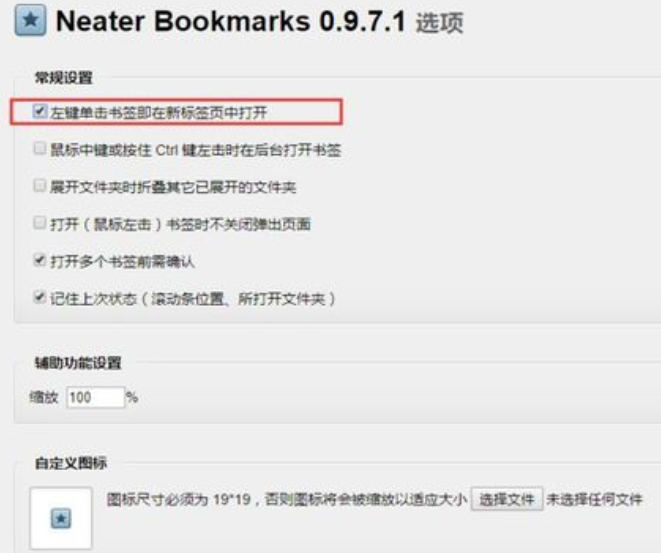
从插件进入收藏夹打开书签栏
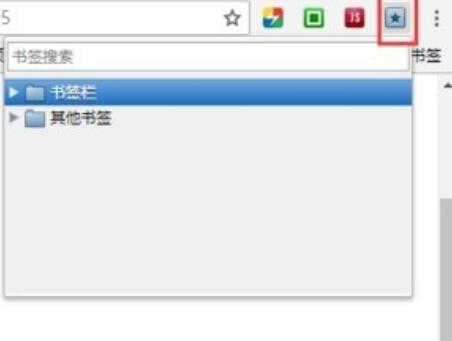
改变操作
点击书签时,点击鼠标中间的滑轮,可以在新标签页打开

按ctrl+鼠标左键点击书签,也能在新标签页打开
15.63MB / 2025-12-12
365.38MB / 2025-12-12
152.21MB / 2025-12-12
50.83MB / 2025-12-12
58.11MB / 2025-12-12
4.49MB / 2025-12-12
15.63MB
2025-12-12
27.31MB
2025-12-12
28.34MB
2025-12-12
365.38MB
2025-12-12
0.78MB
2025-12-12
2.05MB
2025-12-12
84.55MB / 2025-09-30
248.80MB / 2025-07-09
2.79MB / 2025-10-16
63.90MB / 2025-12-09
1.90MB / 2025-09-07
210.99MB / 2025-06-09
374.16MB / 2025-10-26
京ICP备14006952号-1 京B2-20201630 京网文(2019)3652-335号 沪公网安备 31011202006753号违法和不良信息举报/未成年人举报:legal@3dmgame.com
CopyRight©2003-2018 违法和不良信息举报(021-54473036) All Right Reserved